Reducerea hard disk partiție Windows 7 instrumente, PC A la Z
avertismente
1. Pentru a efectua operațiuni cu partiții de hard disk trebuie să utilizeze un cont cu privilegii de administrator.
2. În cazul în care în procesul de reducere a partiției Windows va oferi pentru a converti o bază (simplu) este o dinamică, în orice caz, nu o face.
3. Înainte de a reduce secțiunea de hard disk, opriți hibernare și fișierul de paginare. Aceste fișiere sunt imobilă și pot fi fragmentate. Prin urmare, pentru a reduce spațiul disponibil secțiune poate fi mai mic decât spațiul liber pe acea partiție.
4. Asigurați-vă că setările din serviciul Disk Defragmenter este setat să pornească de tip „manual“. În cazul în care acest serviciu este dezactivat aveți, atunci când încercați să reducă volumul, veți primi o eroare de manager discuri virtuale:
Serviciul nu poate fi pornit, deoarece este dezactivat sau toate dispozitivele asociate cu acesta dezactivat.
Metoda 1: Reduceți secțiunea cu instrumentul Windows 7 Disk Management (GUI)
1. Deschideți Control Panel (pictogramele formularului)> Instrumente de administrare> Computer Management.
2. În meniul din stânga, selectați Disk Management.
3. În panoul din mijloc, faceți clic dreapta pe partiția, dintre care dimensiunea trebuie să fie redusă, iar meniul pop-up, selectați Îngustare volum.

4. Specificați dimensiunea în megaocteți (1 gigaoctet = 1024 MB), ceea ce este necesar pentru a reduce această secțiune.
5. Faceți clic pe Compact acum.
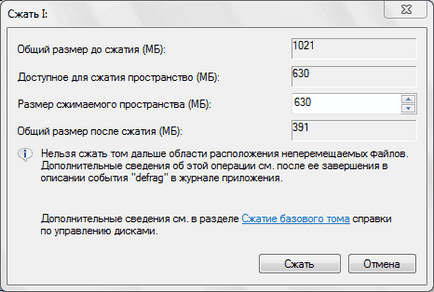
6. După partiția selectată va fi redusă, spațiul nealocat va fi egal cu volumul pe care l-ați specificat în pasul 4.
7. Închideți consola de gestionare a computerului.
Metoda 2: partiție / volum Reducere prin utilitate DiskPart (linia de comandă)
2. Tipul diskpart, apoi apăsați ENTER.
3. Introduceți lista de comandă de volum, apoi apăsați ENTER.
După această comandă pentru a afișa o listă cu toate partițiile (volume) și puteți alege care dintre ele ar trebui să fie redusă. Vă rugăm să rețineți că fiecare secțiune are propriul număr de serie, pornind de la zero.
4. selectați tipul de volum X (în loc de X, introduceți un număr de capitol pe care doriți să reducă).
După această comandă, puteți efectua operații pe partiția selectată.
5. Tipul micșora querymax și apăsați ENTER.
După această comandă este afișat pe ecran disponibil pentru a reduce volumul partiției sau volumul selectat. De exemplu, în cazul în care este posibil să se reducă secțiunea de 123 GB, veți vedea. Desigur, nu se poate reduce dimensiunea partiției este mai mare decât cea indicată în această etapă.
6. În această etapă, se va reduce în mod direct secțiune, astfel încât să fie atent. Aici trebuie să specificați suma, care ar trebui să reducă volumul sau partiția de hard disk.
- Pentru a minimiza dimensiunea partiției, folosind întregul spațiu, afișat în pasul 5, introduceți comanda psihiatru, apoi apăsați ENTER.
- Pentru a reduce volumul de doar un anumit număr de gigabytes în dimensiune (această valoare este mai mică decât spațiul mapat la pasul 5), tipul de psihiatru dorit = XYZ și apăsați ENTER. In schimb XYZ, introduceți suma în megaocteți, care ar trebui să reducă partiția sau volumul selectat. Amintiți-vă că 1 gigabyte este de 1024 MB. De exemplu, comanda invelite dorit = 20480 va reduce volumul selectat de 20 GB.
7. Tastați exit și apăsați ENTER, pentru a ieși din instrumentul DiskPart. După eliberare, puteți închide fereastra de comandă.
Spațiu liber (nealocat), format după secțiunea de reducere, poate fi utilizată atât pentru a crește partiția existentă sau pentru a crea o nouă partiție de hard disk.